如果你擅长Valorant Gameplay,并希望在YouTube或其他社交平台上展示你的技能以获得更多粉丝,那么使用一些best是一个不错的选择游戏录音软件去抓住Valorant。然而,在没有FPS下降的情况下记录Valorant游戏并不像你想象的那么容易。鉴于此,这篇文章就派上用场了。
在本页,我们将讨论一些伟大的Valorant剪辑软件,并引导您通过如何记录Valorant游戏毫不费力地延迟。现在,让我们开始吧!
如何在PC上使用EaseUS RecExperts记录英勇的游戏
EaseUS RecExperts在我们的Valorant剪辑记录器列表中排名第一。伴随着一个友好的用户界面,它使得任何人都可以非常容易地录制游戏,包括新手。此外,它支持GPU加速技术,帮助你记录几乎任何2D/3D游戏玩法(Minecraft,堡垒之夜,LOL…)而没有FPS下降,即使在低端PC上。在录制时,您可以启用摄像头和旁白功能,将摄像头叠加和音频添加到您的录制,使它们脱颖而出。
一旦Valorant录制完成,你可以选择用简单的工具编辑视频,如修剪,添加片头等。然后,你可以导出Valorant剪辑在你想要的格式没有麻烦。
来看看EaseUS游戏记录仪的神奇功能:
可调FPS:这个软件允许你调整FPS高达60,这将确保你可以记录常见的游戏在你的电脑上没有延迟。
无屏幕或时间限制:您可以选择记录屏幕上的任何区域或记录多个屏幕。此外,只要磁盘空间允许,它就可以让您筛选记录。
各种输出格式:在录制之前,您可以进入“设置”,选择所需的输出格式。它支持10多种格式,包括MP4, AVI, MKV, MOV等。
自动停止&自动停止:当它达到设定的时间、持续时间或文件大小时,录音将被分割成多个文件供以后使用。
如何在没有FPS下降的情况下在PC上录制Valorant游戏:
步骤1。开始你想要录制的游戏,并启动EaseUS游戏记录器。接下来,选择游戏模式。

步骤2。点击螺母图标打开设置窗口,然后点击“视频”,调整帧率(从1到144),视频质量,格式等。
此外,你可以点击“游戏”按钮来更改一些游戏覆盖选项。完成后,点击“OK”。

步骤3。回到游戏模式界面,点击“选择游戏”选择你想要捕捉的游戏玩法。接下来,点击REC开始你的游戏录制。

步骤4。您将看到一个小条显示您的记录时间。如果需要,您可以在录制时进行截屏,或者通过点击工具栏上的时钟图标设置停止录制的具体时间。

第5步。完成后,您可以使用内置的视频编辑器观看和编辑录制的镜头。在录制的视频上,您可以根据需要修剪录音。
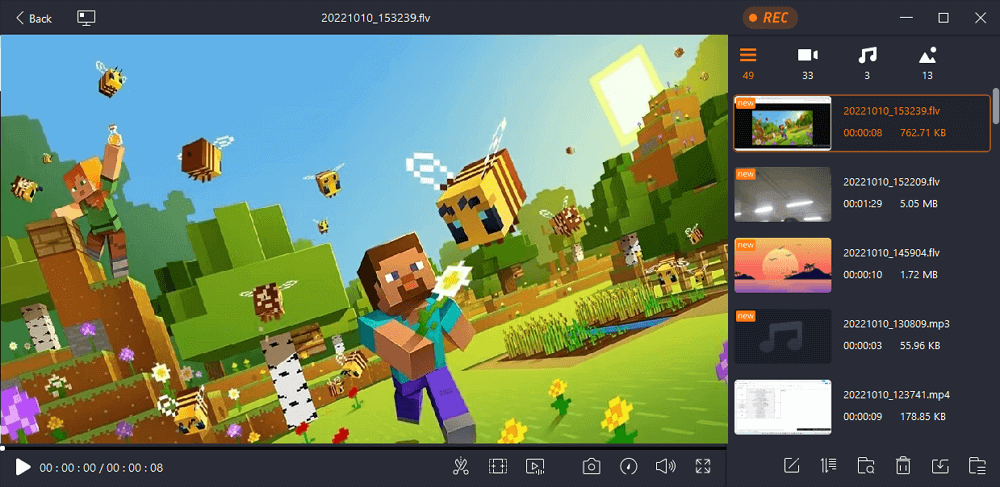
如何记录Valorant剪辑低端PC与OBS工作室
OBS工作室是一个不错的选择,如果你想找到一个开源和Valorant剪辑记录器低端PC。
作为一款跨平台的游戏记录仪,它可以在Windows PC, Mac和Linux电脑上完美运行。要录制Valorant游戏,你需要启动这个免费软件,选择录制区域,然后点击录制按钮。事实上,记录只是它功能的一部分。不仅如此,它还可以帮助你在播放游戏的同时开始向其他平台进行直播。
以下是如何在低端PC上用OBS记录Valorant Gameplay:
步骤1。启动OBS Studio,点击右下角的“设置”,可以调整输出格式和画质。在这里选择视频比特率,编码器,音频比特率,输出分辨率,以及录制文件的保存路径。

步骤2。然后回到主界面,点击屏幕左下角的“屏幕”按钮。点击“+”图标添加游戏捕捉和音频输出捕捉。
步骤3。打开Valorant并返回OBS开始录制。点击游戏捕获选项>捕获特定窗口> Valorant.exe。一旦所有设置完成,你可以点击“开始录制”来捕捉你的Valorant游戏玩法。
如何在笔记本电脑上使用Fraps捕获Valorant游戏
记录Valorant游戏玩法的最后一种方法是使用Fraps。这是一个著名的游戏记录器为Windows用户,帮助创建惊人的游戏视频轻松。在录制时,你所获得的FPS将显示在屏幕的角落,以获得直观的体验。此外,这里还提供了屏幕快照功能,可以帮助你捕捉到亮点,并稍后与他人分享。
最重要的是,这款专业的游戏记录器可以捕获高达7680 x 4800的音频和视频,自定义帧率从1到120帧每秒。
一步一步的教程,屏幕记录Valorant游戏:
步骤1。在你的PC上下载并安装Fraps,然后打开它和Valorant的游戏玩法,包括位置,热键等。
步骤2。在录制之前,你需要点击“电影”选项来设置热键、FPS、音频源等。
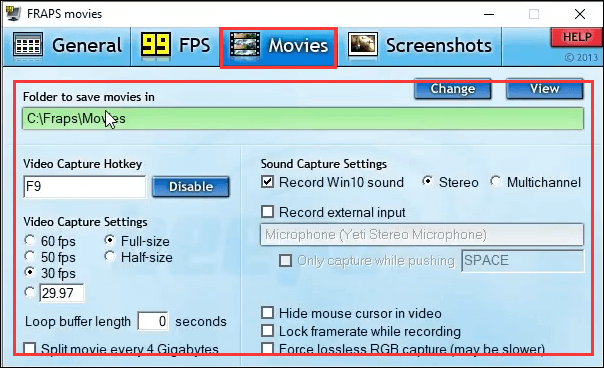
步骤3。一旦你调整了所有的录制设置,你所需要做的就是通过按下捕获热键开始录制任务。
底线
在本页,您可以学习3个专业的Valorant剪辑软件,这将帮助您记录Valorant游戏没有FPS下降。如果你想要一个简单而没有延迟的屏幕记录器,EaseUS RecExperts就是你所需要的!它在捕捉游戏玩法和原创质量的流媒体视频方面表现完美。此外,你的录音没有时间限制。所以,现在就试试吧,它永远不会让你失望!
这个页面有用吗?

